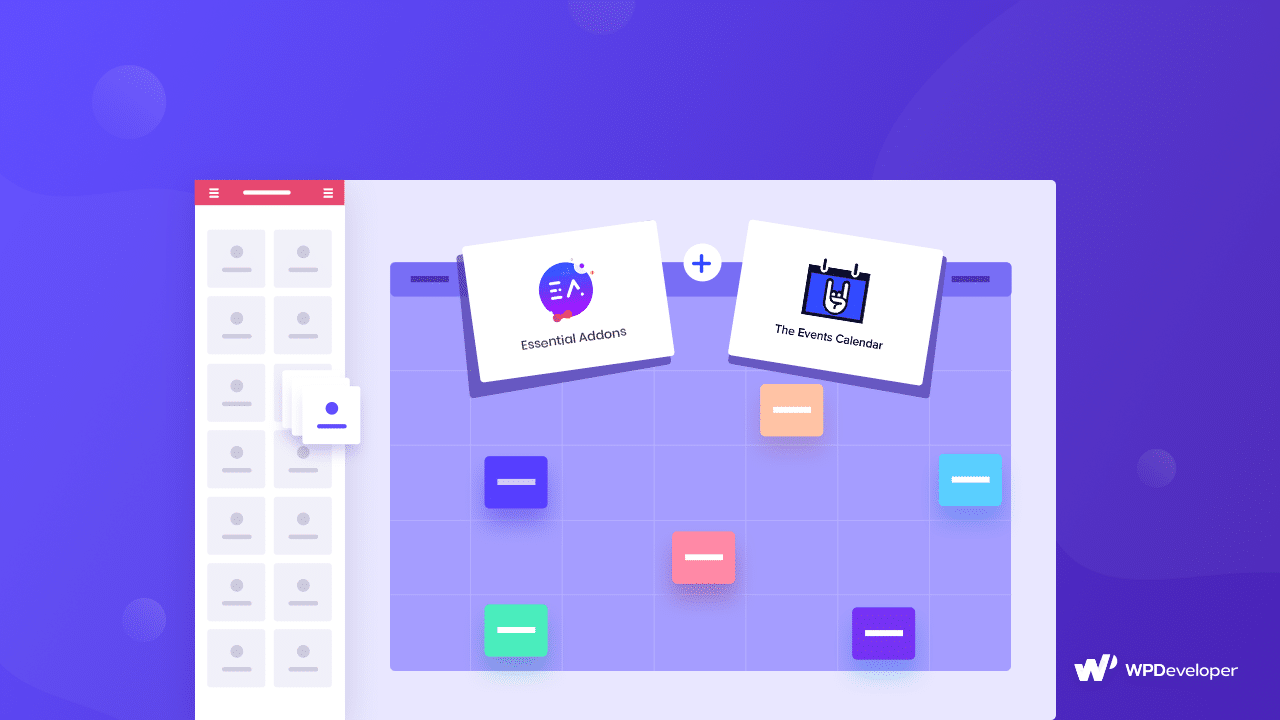使用 Elementor 的基本插件集成事件日曆 WordPress 插件
已發表: 2020-03-03活動日曆是 WordPress 最流行的活動日曆插件。 不相信我? 它有超過 800K 的活動安裝。 用戶喜歡這個插件,因為它非常易於使用並且具有不言自明的界面。 如果您已經在使用此插件,我們有好消息要告訴您。 現在,您可以使用EA 事件日曆元素為您使用 Elementor 頁面構建器創建的所有事件設置樣式。
為什麼您的 WordPress 網站需要日曆?
日曆很重要,原因有很多。 無論您是為公司組織大型活動、為高中同學舉辦大型聚會、遊戲節目、會議、派對,規劃它的正確方法是製定活動日曆。
擁有活動日曆可確保您的賓客名單中的人不會忘記該活動。 也許您已經花了數週時間為您的親密企業朋友計劃完美的派對。 出於多種原因,這對您很重要。 首先,您可能希望來自不同公司的朋友相處融洽,也許在此過程中您最終會創建一些新的業務鏈接。 第二個原因是,你的名聲岌岌可危。 您不希望人們因為忘記了它而錯過了這個活動。 這對他們來說可能沒什麼大損失,但對於作為組織者的你來說,這證明了你沒有讓活動成功。
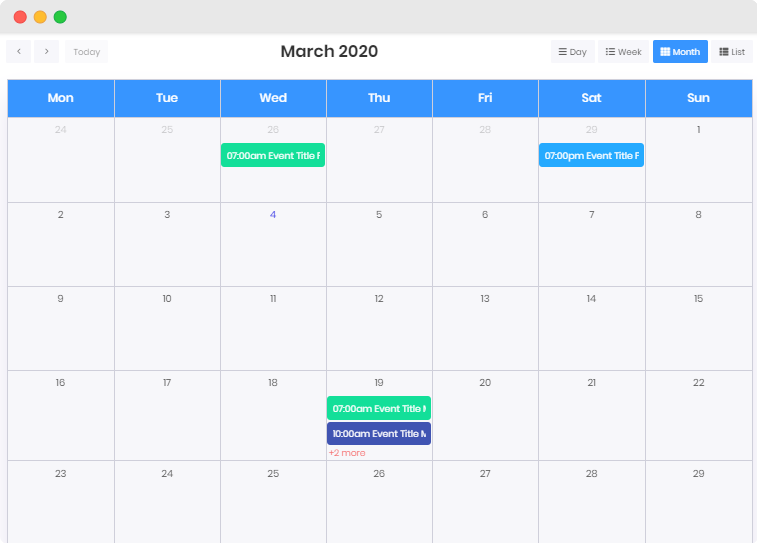
可用性是每個人生活中的一個重要因素。 在這個時代,我們沒有太多的空閒時間。 但是,當我們因為沒有時間而不得不自願錯過辦公室或家庭聚會時,這就會成為一個大問題。 如果我們可以提前計劃,這個問題很容易解決。 這樣,我們就不需要為了遵守另一項承諾而妥協。
如果您使用的是 WordPress,有許多插件可以讓您在 WordPress 網站上添加日曆。 所有日曆 WordPress 插件中最受歡迎的是事件日曆。 事件日曆插件已被下載超過 13,000,000 次。
[wp-pic slug=”the-events-calendar” layout=”large” scheme=”scheme1″ align=”center” margin=”0 0 20px 0″ containerid=”download-sexion” ajax=”yes”]
活動日曆插件提供什麼?
就像任何其他 WordPress 插件一樣,活動日曆可以讓您更輕鬆地將活動日曆添加到您的 WordPress 網站。 它是一個獨立的 WordPress 插件。 使用此插件,您可以輕鬆地將事件添加到您的 WordPress 網站。 您甚至可以從 Google Calendar、iCal、Eventbrite 和 Meetup.com 導出活動。 您還可以使用隨機 URL 在您的 WordPress 網站中嵌入事件。 使用此插件添加事件的方式非常簡單——您可以使用 WordPress 編輯器並以撰寫帖子的方式添加事件詳細信息。 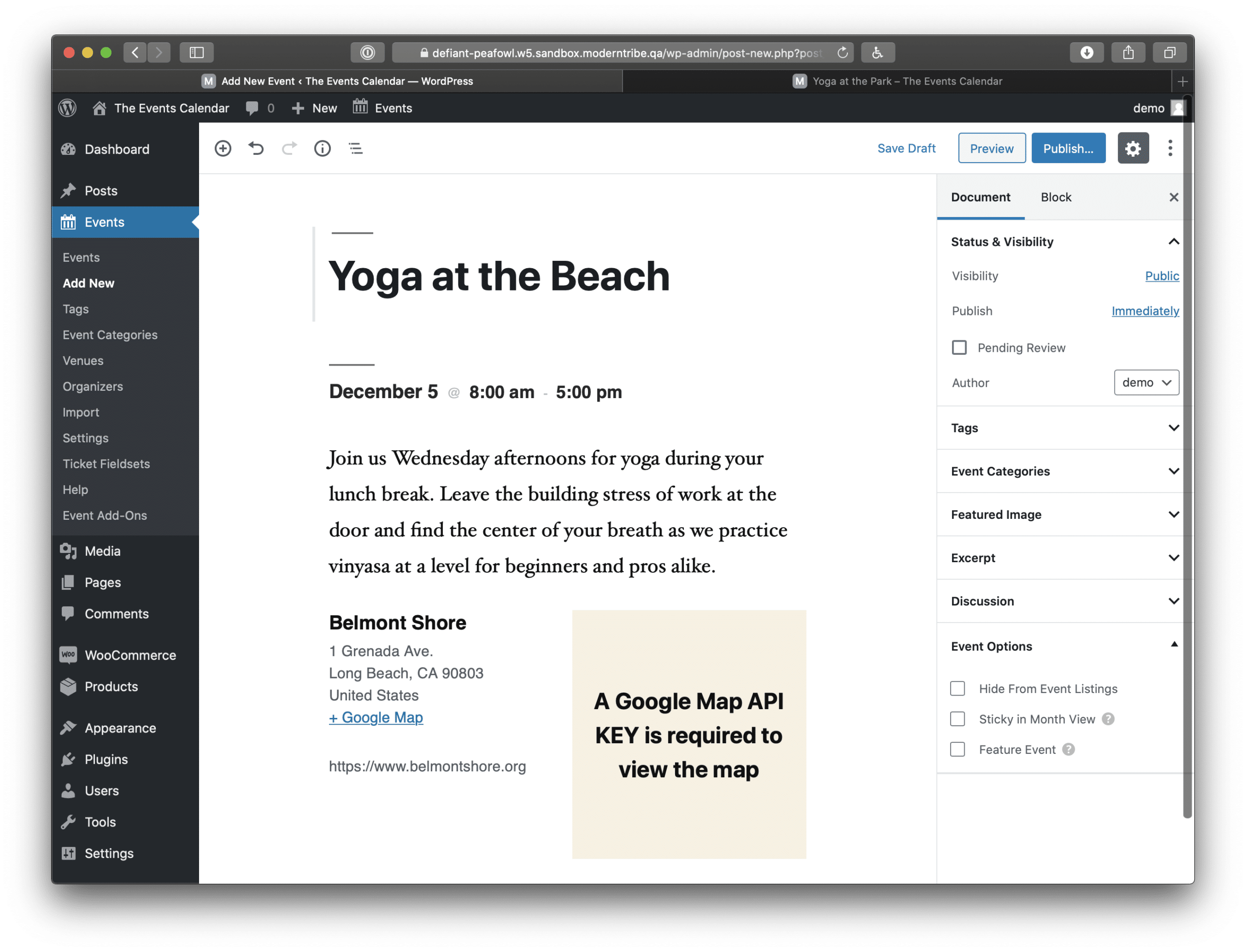
這個插件帶有免費版和專業版。 對於只需要創建活動的基本功能的任何人來說,免費版本就足夠了。 另一方面,PRO 包含高級功能、定期活動、自定義活動屬性、保存的場地和組織者、場地頁面、高級活動管理等等。
目前,該插件共有 9 個 Pro Addons。 使用其 Events Tickets Plus 插件,您可以使用 WooCommerce、Easy Digital Downloads 或其內置的 Tribe Commerce 工具直接從您的 WordPress 網站向個人出售門票。
如果您在您的網站上同時使用 Elementor 和 The Events Calendar 插件,您可能會面臨一個大難題。 事件日曆插件僅適用於 WordPress 編輯器。 它在 Elementor 中不起作用。 但是您可以通過使用 Essential Addons for Elementor 插件來解決這個問題。
如何使用 Elementor 為您的 WordPress 網站創建活動日曆
您可以使用 EA 事件日曆元素為您的 WordPress 網站創建事件日曆。 此元素帶有 Elementor 的基本插件。

首先,讓我們問一下誰能從EA 事件日曆元素中受益。 答案是任何需要在其 WordPress 網站上創建美觀且具有視覺吸引力的活動日曆的人。 如果您有一個 WordPress 網站並且需要偶爾創建活動,那麼 EA 活動日曆是您的完美元素。
此元素可幫助您將事件添加到日曆網格。 當您的用戶單擊日曆上的某個事件時,它將作為彈出窗口占據整個屏幕。 您可以以帶有開始和結束日期的日曆格式精美地展示您的活動詳細信息。 您可以設置每天、每週或每月的活動,讓您的訪問者一目了然地了解您未來的活動並參與其中。
在許多國家,星期日是第一個工作日。 另一方面,其他國家的第一個工作日是周一。 無論您來自哪個國家/地區以及您的目標客戶是誰,您都可以使用下拉菜單選擇一周的第一天。
日曆上的每個活動日期都有自己的卡片。 每張卡片都有兩個選項卡“常規”和“內容”。 常規選項卡包含用於為事件日期提供標題、事件鏈接、事件開始和結束日期、事件背景和文本顏色以及彈出窗口顏色的選項。 在內容選項卡中,您會找到一個迷你 WordPress 編輯器,您可以使用它為您的活動、圖像添加描述,為文本添加樣式。
EA 活動日曆還能為您帶來什麼
除了從 The Events Calendar 插件中獲取事件詳細信息外,您還可以從 Google Calendar 導出數據以及從頭開始創建事件詳細信息。
為了將您的Google 日曆與 EA 事件日曆元素連接起來,您只需在設置中生成並設置“API 密鑰”和“日曆 ID”。 為此,您必須前往 Google Developers Console 生成您的 Google Calendar API。 之後,您必須通過單擊儀表板中的“新建項目”來創建一個項目並為其命名。
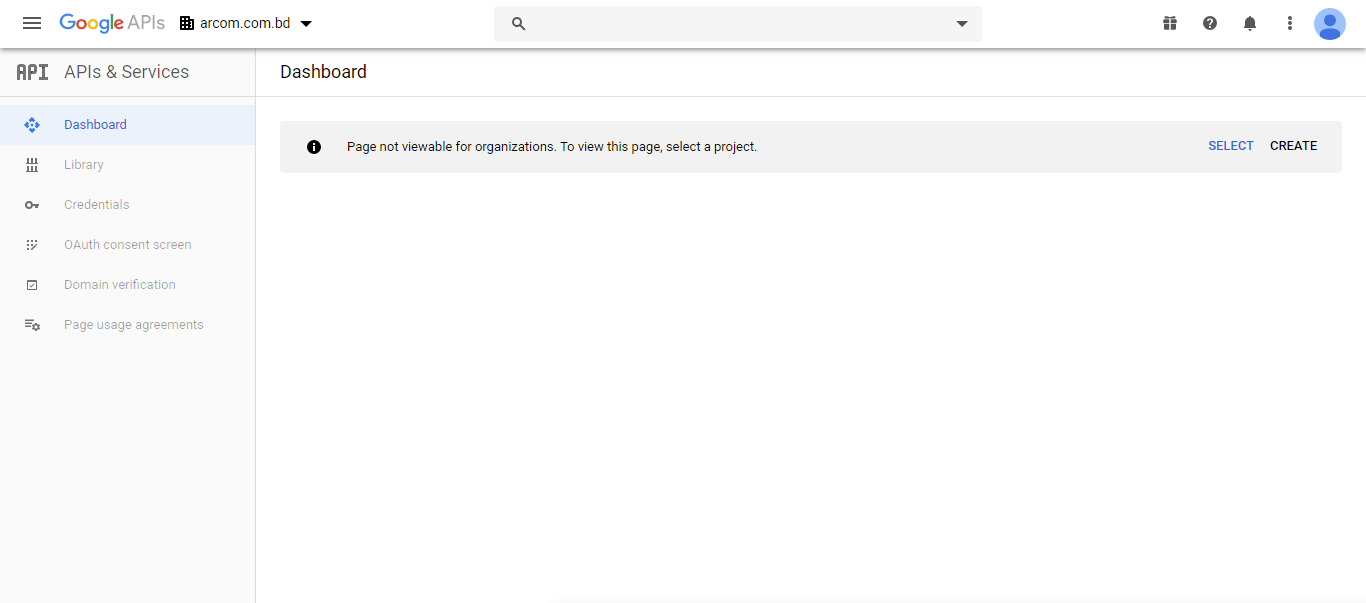
為您的日曆添加樣式
使用 EA 活動日曆,您可以根據需要為您的日曆添加樣式。 您將在“樣式”選項卡下找到所有樣式選項,就像任何其他 Elementor 元素一樣。 從那裡您可以為EA 事件日曆的每個功能設置樣式。
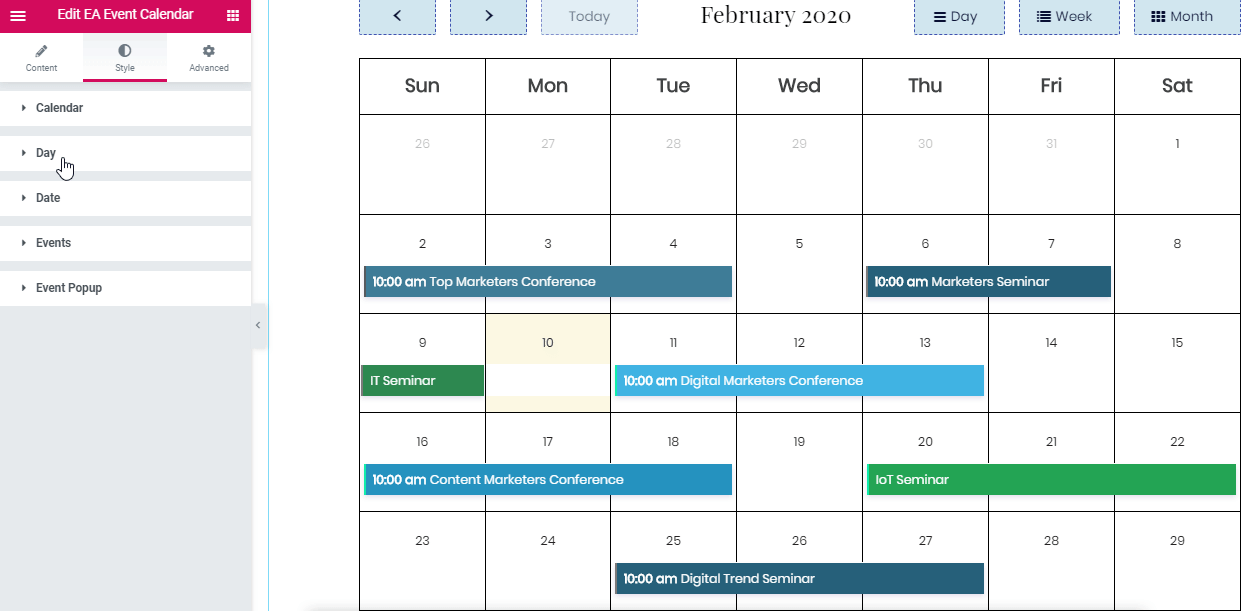
使用自己的內容填充EA 事件日曆後,您將擁有類似的內容。
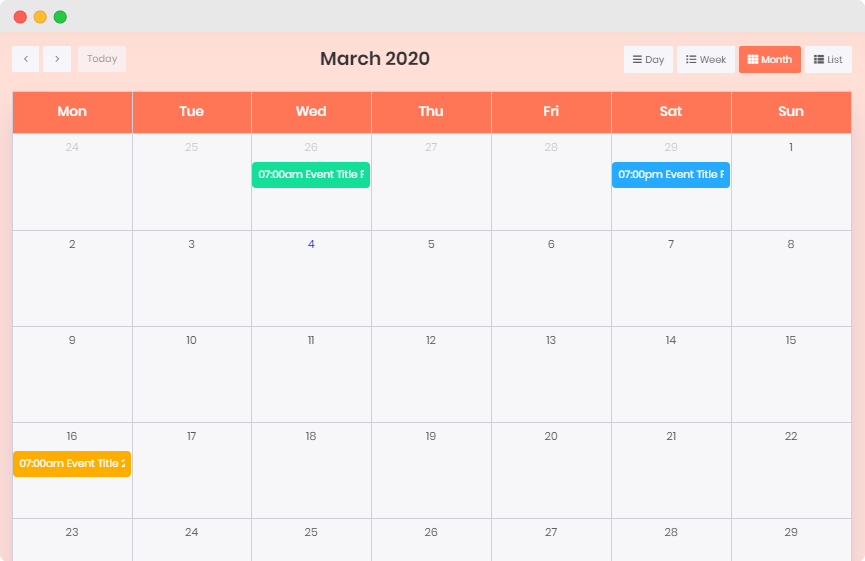
最後的話
所以你去吧! 現在您知道為什麼事件日曆插件很重要了。 此外,您還了解事件日曆插件以及如何導入使用事件日曆插件創建的事件,該插件帶有 elementor 的 EA 事件日曆元素。 請讓我們知道您對 EA 活動日曆的看法。 我們很樂意收到您的來信,因此請在下方發表評論,我們會盡快回复您。